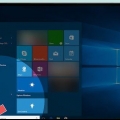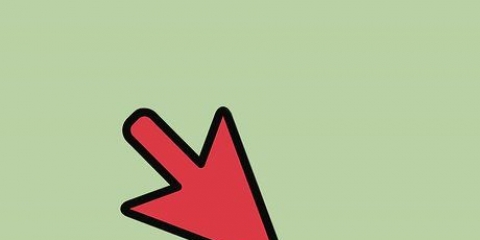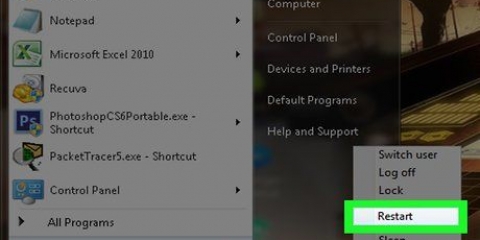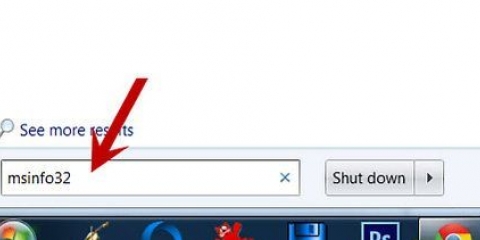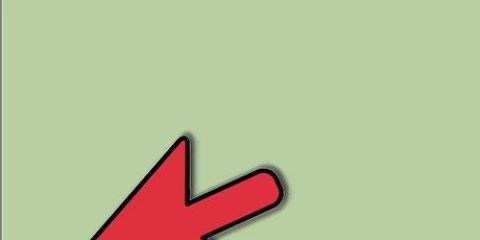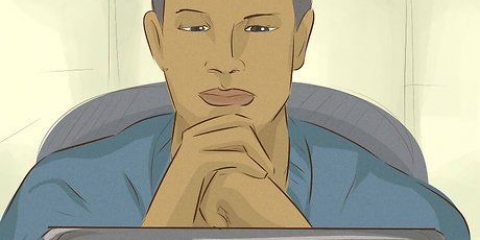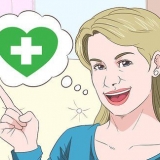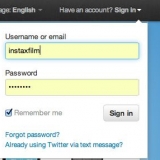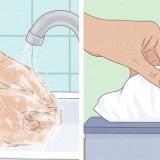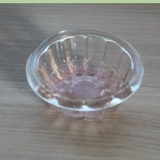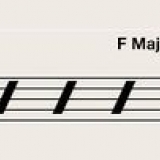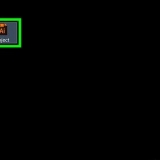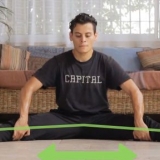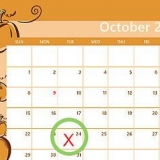Novabench wird nach Abschluss der Installation möglicherweise automatisch geöffnet.



Wenn die FPS unter 30 liegt, hat die Grafikkarte Ihres Computers Schwierigkeiten, den Test auszuführen. Ein FPS-Wert von weniger als 60 weist darauf hin, dass Ihr Computer einige hochauflösende Videospiele nicht verarbeiten kann.







Wenn Ihr GPU-Score beispielsweise höher ist als der auf der Seite von Novabench, dann läuft Ihre Grafikkarte über dem Durchschnitt. Wenn die Punktzahl Ihrer GPU deutlich niedriger ist als die Punktzahl auf der Novabench-Seite, führen Sie entweder zu viele Programme gleichzeitig aus oder Ihre Grafikkarte ist nicht mehr optimal.
Testen sie die grafikkarte ihres computers
In diesem Tutorial erfahren Sie, wie Sie die Grafikkarte Ihres Computers (auch "Grafikkarte" genannt) auf Fehler und Leistungseinschränkungen testen. Sie können dies tun, indem Sie Ihre Grafikkarte mit einem Benchmark-Test bewerten und diese Punktzahl dann mit der durchschnittlichen Punktzahl der Grafikkarte vergleichen.
Schritte
Teil 1 von 3: Vorbereitung zum Testen der GPU
1. Stellen Sie Ihren Computer in der Umgebung auf, in der Sie ihn am häufigsten verwenden. Wenn Sie Ihre Grafikkarte testen, simulieren Sie am besten die Bedingungen, unter denen Sie den Computer verwenden, einschließlich Temperatur, Standort und Position.- Wenn Sie Ihren Computer beispielsweise normalerweise im Bett verwenden, sollten Sie die Grafikkarte unter diesen Bedingungen testen, um die genauesten Ergebnisse zu erhalten.

2. Öffne Programme, die du normalerweise verwendest. Um Ihre Grafikkarte so genau wie möglich zu testen, stellen Sie erneut sicher, dass alle Programme, die Sie häufig verwenden, geöffnet sind.
Wenn Sie beispielsweise während der Arbeit normalerweise iTunes und einen Webbrowser geöffnet haben, öffnen Sie diese Programme, bevor Sie einen Benchmark-Test durchführen.

3. Öffnen Sie die Novabench-Website. Gehe zu https://novabench.com/ im Webbrowser Ihres Computers.
Novabench ist ein Programm, das eine Reihe von kostenlosen Aspekten bietet, einschließlich der Zuweisung einer Punktzahl zu Ihrer Grafikkarte, mit der Sie die Leistung Ihrer Grafikkarte mit der idealen Punktzahl vergleichen können.

4. klicke aufKostenlos herunterladen. Es ist ein grüner Button oben auf der Seite.

5. klicke aufPersönlichen Gebrauch. Es ist auf der linken Seite der Seite.

6. Wählen Sie Ihr Betriebssystem aus. Klicken Sie unten Persönlichen Gebrauch auf dem Betriebssystem, für das Sie das Installationsprogramm herunterladen möchten. Danach wird die Installationsdatei auf Ihren Computer heruntergeladen.
Möglicherweise müssen Sie einen Speicherort angeben oder auf klicken Datei speichern klicken, bevor die Datei heruntergeladen wird.

7. Novabench installieren. Doppelklicken Sie auf die heruntergeladene Datei und klicken Sie dann auf die Eingabeaufforderungen auf dem Bildschirm, bis Sie Novabench installiert haben.
Ziehen Sie auf einem Mac das Novabench-Anwendungssymbol in den Ordner "Programme", um den Installationsvorgang zu starten.
Teil 2 von 3: Den GPU-Score Ihrer Karte ermitteln

1. Novabench öffnen. Klicken oder doppelklicken Sie auf das Novabench-Symbol, das einem Tachometer auf dunkelblauem Hintergrund ähnelt.
(Windows) oder Spotlight (Mac) und klicken oder doppelklicken Sie dann Novabench in den Suchergebnissen. - Du kannst auch Nova Bank Eingabe in Start

2. Finden Sie den Namen Ihrer Grafikkarte. Sie finden Ihre Grafikkarte rechts neben der Überschrift "Grafik" in der Mitte des Novabench-Fensters.
Hier können Sie auch die Temperatur Ihrer Grafikkarte sehen. Achten Sie darauf - wenn Sie während des Benchmark-Tests einen starken Temperaturanstieg bemerken, kann es sein, dass Ihre Grafikkarte nicht richtig belüftet oder gekühlt wird.

3. klicke aufTests starten. Diese Schaltfläche befindet sich in der Mitte des Fensters.

4. Lassen Sie Novabench Tests auf Ihrem Computer ausführen. Novabench führt einige Diagnosetests durch, bevor es zum GPU-Test (Grafikkarte) übergeht.

5. Achten Sie auf den FPS-Wert. Während des GPU-Tests – einer Art 3D-Animation – sehen Sie sich den `FPS`-Wert oben links im Fenster an.

6. Sehen Sie sich den Score Ihrer Grafikkarte an. Unter der Überschrift `GPU` sehen Sie einen dreistelligen Score. Dies ist die aktuelle Punktzahl Ihrer Grafikkarte unter den aktuellen Bedingungen Ihres Computers. Da Sie nun die Punktzahl haben, können Sie Ihre Grafikkarte mit der durchschnittlichen Punktzahl dieser Grafikkarte auf der Novabench-Website vergleichen.
Eine Punktzahl von weniger als 400 bis 500 bedeutet, dass Ihre Grafikkarte keine intensiven Bearbeitungen wie intensive HD-Videobearbeitung, intensive Spiele usw. durchführen kann.
Teil 3 von 3: Vergleichen Sie Ihre Punktzahl

1. Merken Sie sich Ihren Grafikkartennamen und Ihre Punktzahl. Sie müssen den vollständigen Namen Ihrer Grafikkarte kennen, um sie auf der Score-Seite von Novabench zu finden, und Sie müssen sich den Score Ihrer Grafikkarte merken, um ihn mit dem durchschnittlichen Score Ihrer Grafikkarte zu vergleichen.

2. Öffne die Bewertungsseite von Novabench . Gehe zu https://novabench.com/parts/gpu im Webbrowser Ihres Computers.

3. klicke auf(zeige alles). Dieser Link befindet sich direkt über dem Suchfeld oben auf der Seite.

4. Öffne die Suchleiste. In den meisten Webbrowsern können Sie klicken Strg+F (Windows) oder ⌘ Befehl+F (Mac), um das Textfeld für die Seitensuche in der oberen rechten Ecke der Seite zu öffnen.
Möglicherweise müssen Sie in das Textfeld klicken, bevor Sie fortfahren.

5. Geben Sie den Namen Ihrer Grafikkarte ein. Geben Sie den von Novabench angegebenen Namen Ihrer Grafikkarte ein.

6. Drücken Sie↵ Enter. Damit finden Sie Ihre Grafikkarte auf der Novabench-Seite.
In einigen Fällen gelangen Sie durch Eingabe des vollständigen Namens Ihrer Grafikkarte zu diesem Ergebnis auf dieser Seite. Dann musst du nicht ↵ Eingabe drücken.

7. Sehen Sie sich die Punktzahl der GPU auf der Benchmark-Seite an. Sie können die Punktzahl rechts neben dem Grafikkartennamen sehen. Idealerweise liegt die Punktzahl Ihres Computers bei oder über dieser Punktzahl.
Tipps
- Soundprobleme werden oft mit Grafikkartenproblemen verwechselt, wenn ein Benutzer Probleme beim Spielen von Computerspielen hat. Schalten Sie Ihren Ton aus, während Sie das Spiel spielen, und prüfen Sie, ob weiterhin Probleme auftreten. Wenn nicht, ist die Soundkarte der Übeltäter.
- Finden Sie heraus, ob Kabel die Ursache für Probleme mit Ihrer Grafikkarte sein könnten. Wenn Sie Ihren Computer an verschiedene Monitore anschließen oder verschiedene Kabel verwenden, um den Monitor anzuschließen, kann dies ausgeschlossen werden.
- Wenn Sie feststellen, dass Ihre Grafikkarte zu heiß wird, können Sie die Lüftungsschlitze Ihres Computers auf Staub überprüfen. Wenn die Lüftungsschlitze Ihres Computers staubfrei sind, müssen Sie Ihren Computer möglicherweise zu einem Fachmann bringen, um die Karte überprüfen und/oder reparieren zu lassen.
- Andere beliebte Benchmark-Tests sind Unigine Heaven und CPU-Z. Sie können zusätzlich zu Novabench einen dieser Tests ausprobieren, um einen umfassenderen Bericht über die Funktionsweise Ihrer Karte zu erhalten.
- Probleme mit der Grafikkarte könnten ein Zeichen dafür sein, dass Sie müssen die Grafikkartentreiber aktualisieren.
Warnungen
- Versuchen Sie nicht, Ihre Grafikkarte selbst auszutauschen, es sei denn, Sie haben viel Erfahrung damit. Es ist fast immer besser, die Grafikkarte von einem Fachmann austauschen zu lassen, als es selbst zu tun.
"Testen sie die grafikkarte ihres computers"
Оцените, пожалуйста статью